一键重装系统win10步骤和详细教程
- 分类:Win10 教程 回答于: 2022年06月08日 10:01:16
很多用户相关电脑重装win10系统,奈何自己又没有重装系统的经验,不知道如何重装win10系统,下面,小编给大家带来简单的一键重装win10系统方法。
工具/原料
系统版本:windows10专业版
品牌型号:惠普暗影精灵8plus
软件版本:小白一键重装系统V2290
方法
1.进入小白官网下载小白一键重装软件到电脑上,然后双击打开该软件后选择要安装的win10系统,点击安装此系统。

2.软件开始自动下载系统文件,耐心等待。
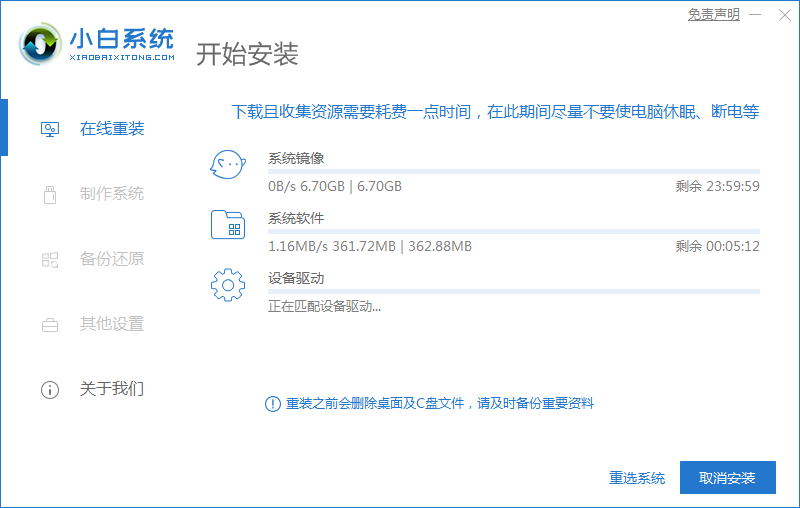
3.等待部署环境完成后直接重启计算机。
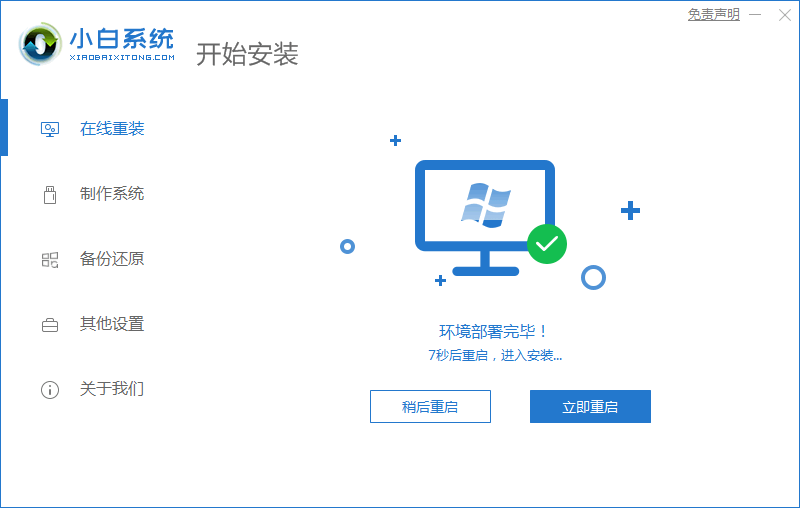
4.重启计算机系统后进入这个界面选择第二个xiaobaipe-msdninstallmode进入pe系统。
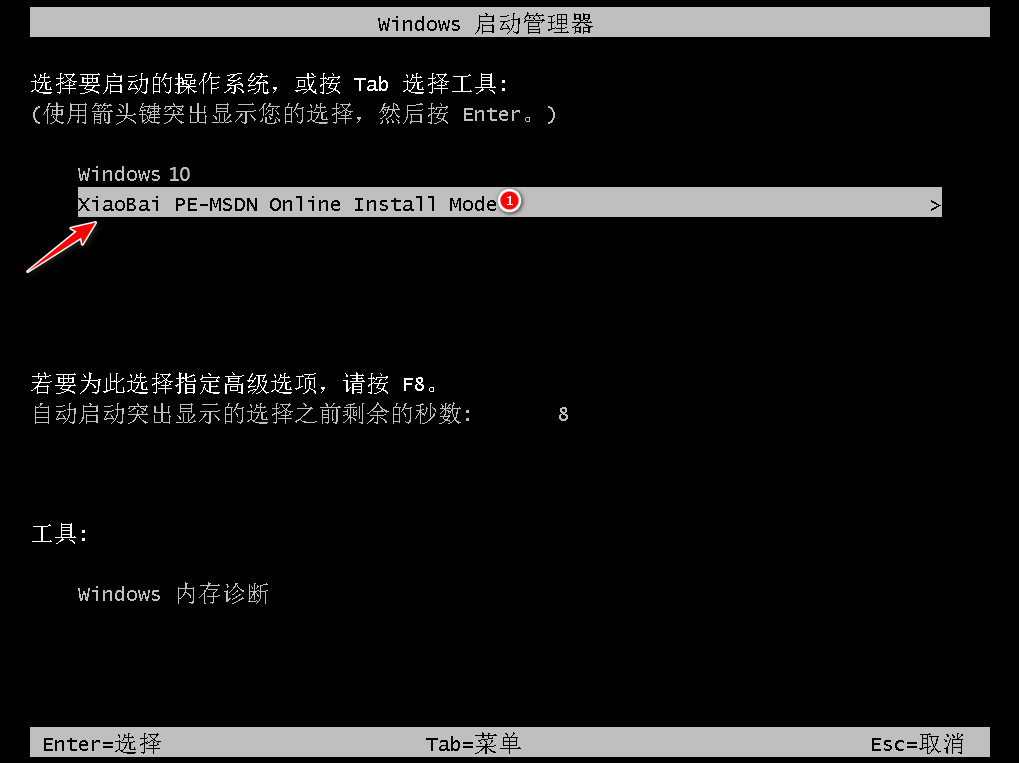
5.进入PE系统后,小白装机工具会自动开始安装win10系统。
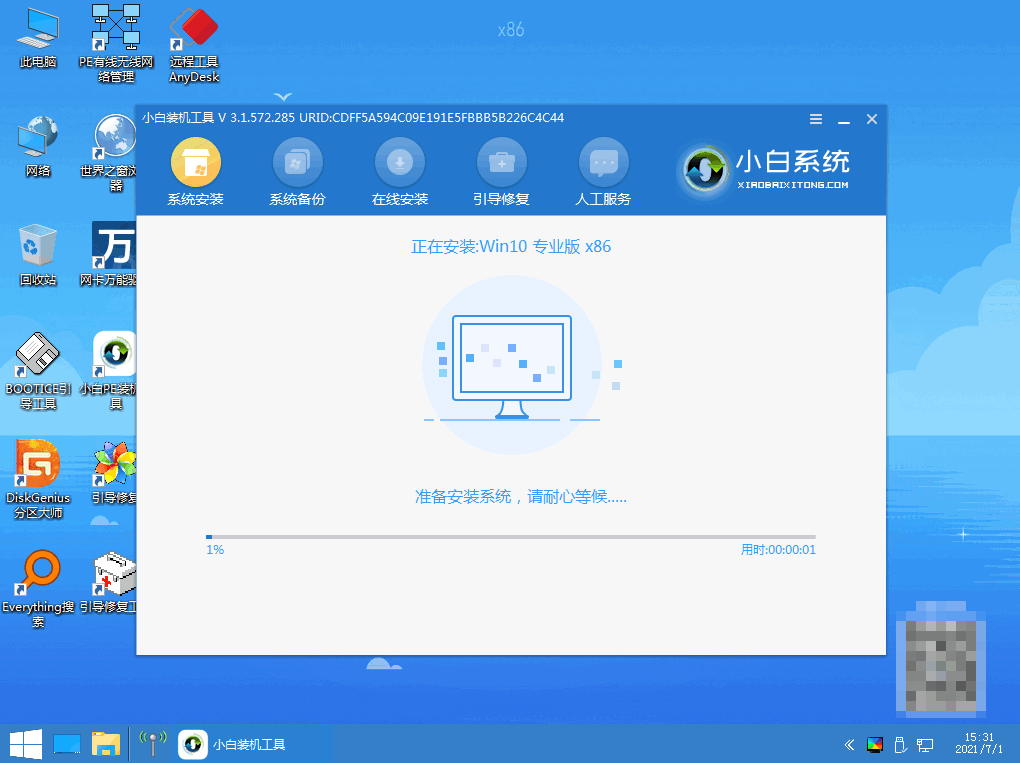
6.安装完成后点击立即重启按钮。
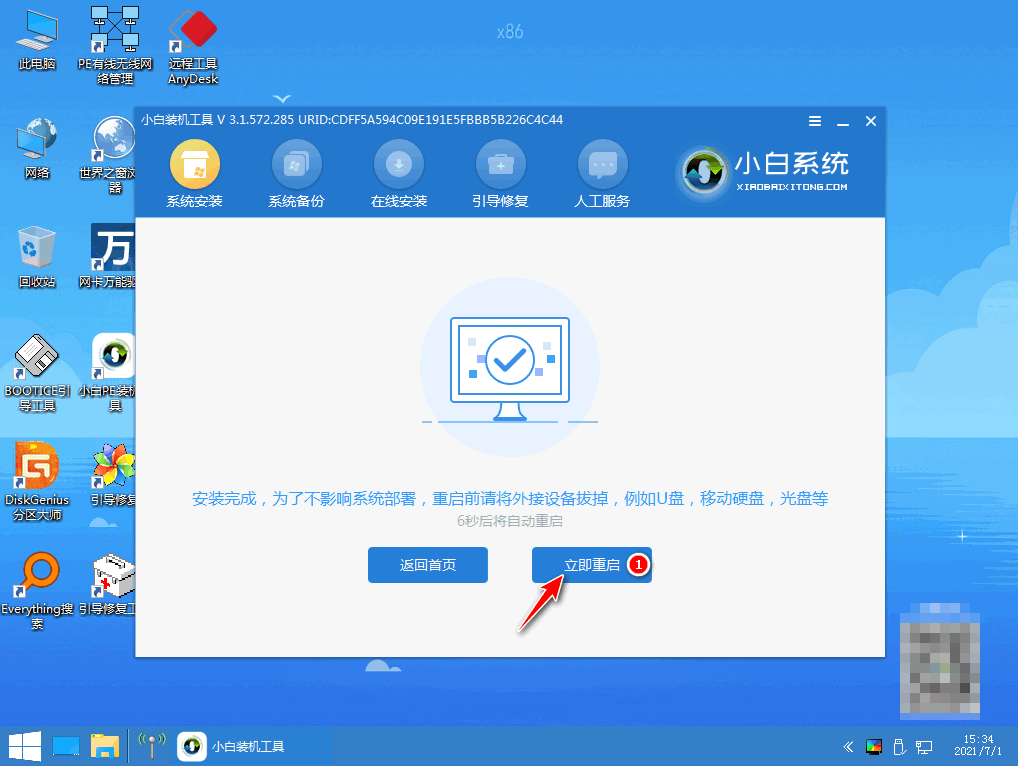
7.重启后进入到安装好的win10系统桌面即表示系统安装成功。
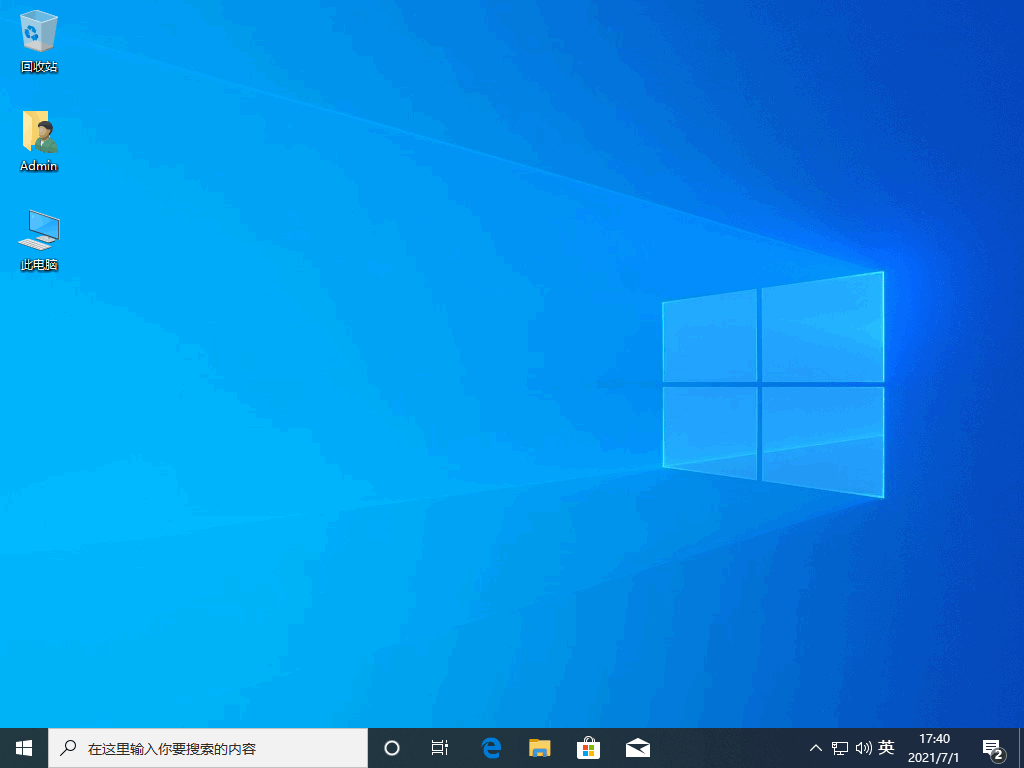
总结
1、打开小白工具,选择win10系统下载;
2、部署环境后后重启电脑进入pe内安装;
3、再次重启电脑进入win10系统桌面。
 有用
26
有用
26


 小白系统
小白系统


 1000
1000 1000
1000 1000
1000 1000
1000 1000
1000 1000
1000 1000
1000 1000
1000 1000
1000 1000
1000猜您喜欢
- win10笔记本开不了移动热点的处理方法..2020/09/12
- chm格式,小编教你chm文件怎么打开..2018/08/31
- 电脑安装Win10系统的详细步骤..2023/12/07
- XP蓝屏常见原因及解决方案:快速排查修..2024/10/12
- win10安装失败怎么办2022/08/17
- 微软官网win10最新系统升级攻略及注意..2024/05/07
相关推荐
- win10 lol 黑屏,小编教你如何解决黑屏..2017/12/27
- Win10自动更新怎么关闭:专业技巧与详细..2024/06/05
- 如何轻松安装Win10系统:详细电脑安装教..2024/08/19
- 小白一键重装系统绿色版安装win10教程..2022/06/08
- win10小白装机教程2022/12/01
- 傻瓜式一键重装系统win10的方法步骤..2023/03/01














 关注微信公众号
关注微信公众号



